
Viimeksi päivitetty
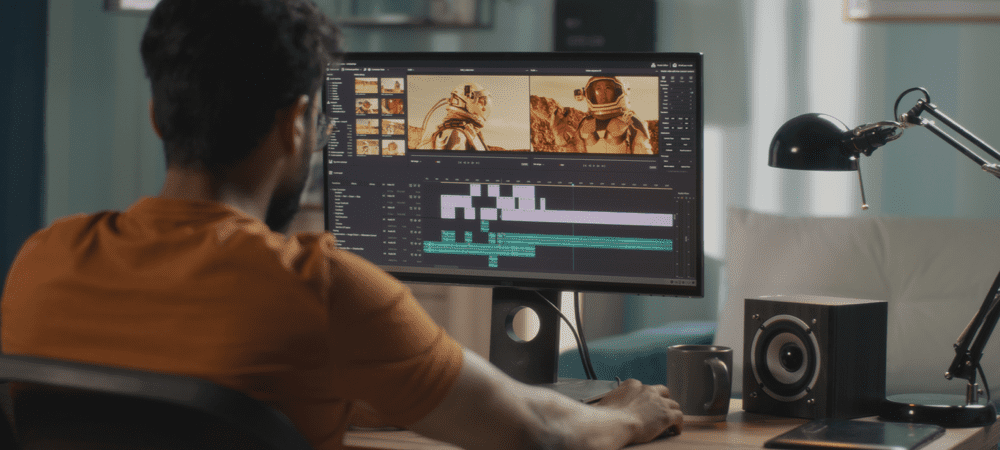
Haluatko kiertää videota Androidissa? Prosessi on yksinkertainen käyttämällä Googlen tai kolmannen osapuolen sovelluksia. Tämä opas selittää kuinka.
Kaikissa moderneissa Android-älypuhelimissa on kamera – mutta mitä tapahtuu, kun se osoittaa väärään suuntaan?
Jos olet tallentanut täydellisen materiaalin väärästä kulmasta, voit kääntää videota myöhemmin. Jokainen Android-kamerasovellus on erilainen, mutta useimpien mukana tulee galleriasovellus, jossa on perusvideon muokkaustyökalut – työkalut, jotka sisältävät videon kiertämisen.
Jos haluat tietää, kuinka videota voidaan kiertää Androidissa, seuraa alla olevia ohjeita.
Videon kääntäminen Androidissa Photos-sovelluksen avulla
Sinun pitäisi pystyä kiertämään videota, jonka olet luonut laitteesi sisäänrakennetulla galleriasovelluksella. Valitettavasti Androidilla ei ole paljon yhdenmukaisuutta laitteiden ja valmistajien välillä, joten suosittelemme asentamaan Google-kuvat sovellus sen sijaan. Google Photos on perusvalokuva- ja videogalleriasovellus, jonka avulla voit katsella ja muokata videoitasi.
Videon kiertäminen Androidissa Google Kuvat -sovelluksella:
- Asenna Google Kuvat -sovellus laitteellasi.
- Anna sovellukselle lupa tarkastella kuva- ja videotiedostojasi pyydettäessä noudattamalla näytön ohjeita.
- Napauta Kirjasto pohjalla.
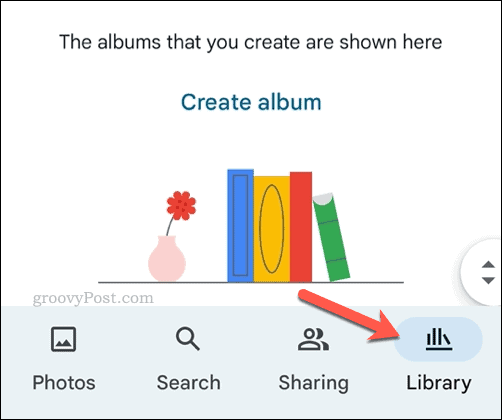
- Etsi video ja aloita toisto napauttamalla sitä.
- Videon toiston aikana napauta näyttöä kerran avataksesi asetusvalikon ja napauta sitten Muokata.
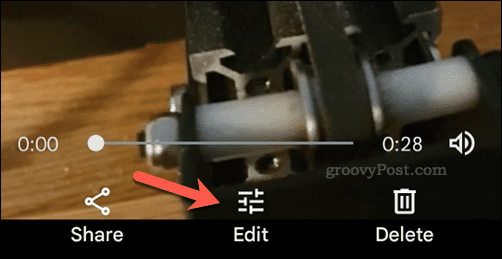
- Selaa alareunassa olevia vaihtoehtoja ja napauta Rajaa.
- Vuonna Rajaa napauta keskiosaa kiertokuvake Kierrä videota – toista tämä, kunnes video on käännetty oikeaan asentoon.
- Napauta Tallenna kopio tallentaaksesi videosi.
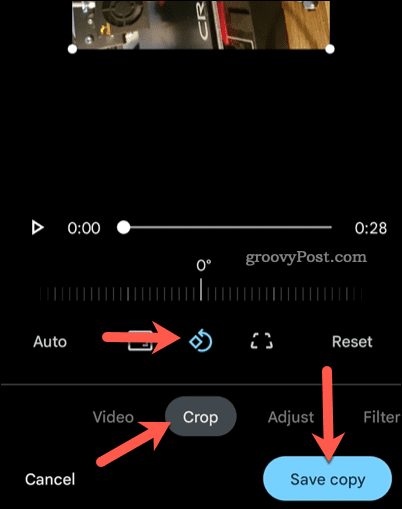
Kun video on tallennettu, voit käyttää sitä toistamista varten Kuvat sovellus (tai jaa se muiden kanssa).
Android-videon kääntäminen kolmannen osapuolen sovelluksella
Voit myös käyttää kolmannen osapuolen sovelluksia videoiden kiertämiseen Androidissa. Nämä ovat Android-videonmuokkaussovelluksia, joita ei toimiteta laitteesi mukana tai joita Google ei ole luonut. On olemassa monia vaihtoehtoja, joiden avulla voit kiertää videota Androidissa – ilmaisia ja maksullisia. Yksi hyvä (ja ilmainen) vaihtoehto on Adobe Premiere Rush.
Adobe Premiere Rush tarjoaa useita videonmuokkaustyökaluja, joita voit käyttää videoissasi, mukaan lukien mahdollisuus kiertää videoitasi.
Videon kiertäminen Androidissa kolmannen osapuolen sovelluksella:
- Asentaa Adobe Premiere Rush laitteellasi.
- Avaa sovellus ja kirjaudu sisään (tai luo Adobe-tili).
- Anna pyydettäessä sovellukselle lupa käyttää tiedostojasi.
- Napauta Luo uusi projekti.
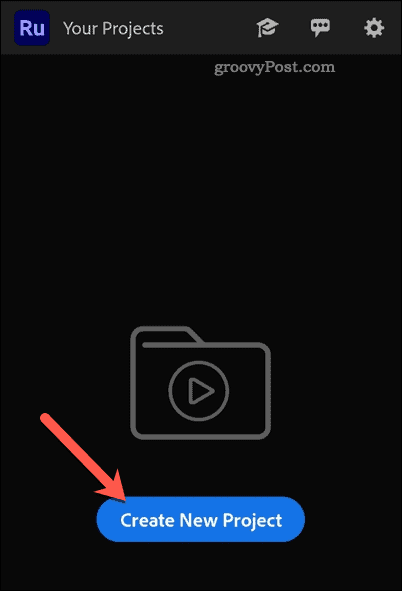
- Valitse muokattava video ja napauta sitten Luoda.
- Selaa muokkausvalikossa alareunassa olevia vaihtoehtoja ja napauta Muuttaa.
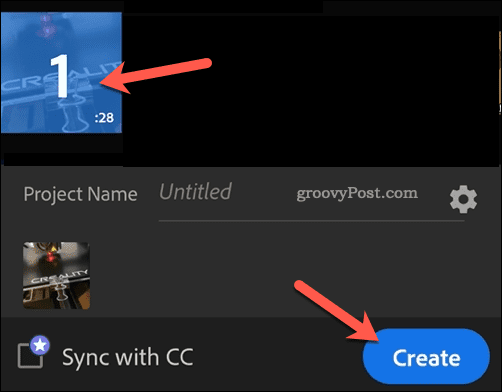
- Napauta Kierto vaihtoehto.
- Siirrä liukusäädintä vasemmalle tai oikealle kääntääksesi videota 365 astetta.
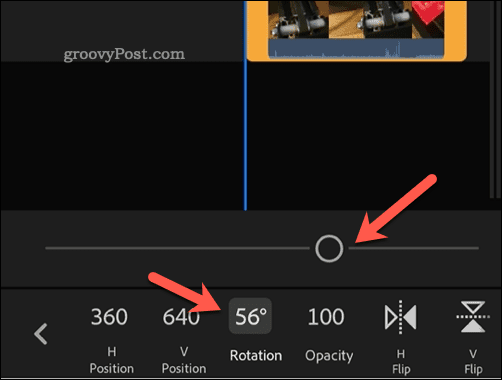
- Tallenna tiedosto napauttamalla jakamiskuvake oikeassa yläkulmassa.
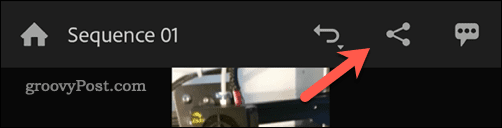
- Napauta Viedä ja odota prosessin valmistumista.
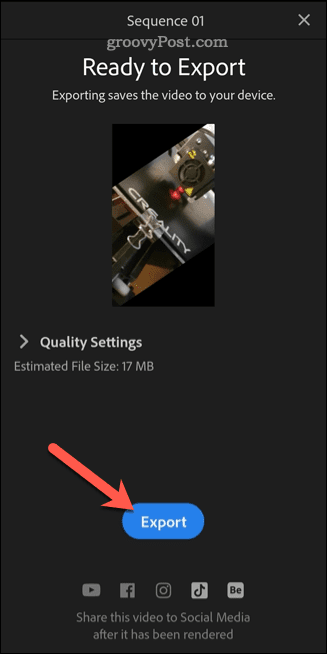
Kun prosessi on valmis, jaa se verkossa valitsemalla jokin sosiaalisen median vaihtoehdoista tai napauta Tehty poistua. Löydät käännetyn videon uudesta galleriasta (nimeltään Adobe Rush) laitteellasi.
Sisällön luominen Androidilla
Yllä olevien vaiheiden avulla voit nopeasti kiertää videota Androidissa, jolloin voit luoda ja muokata uutta luomaasi sisältöä helposti.
Haluatko tehdä lisämuutoksia? Voit nopeasti rajaa video Androidissa poistaaksesi alueet, joihin et ole tyytyväinen. Voit myös harkita PC- tai Mac-tietokoneen käyttöä videoiden muokkaamiseen käyttämällä sovellus, kuten Filmora 11 sen sijaan.
Jos haluat luoda videon sosiaalisen median alustalle, kuten TikTok, sinun kannattaa muokata TikTok-videoitasi maksimaalisen vaikutuksen saavuttamiseksi.
Kuinka löytää Windows 11 -tuoteavain
Jos sinun on siirrettävä Windows 11 -tuoteavain tai vain tehtävä käyttöjärjestelmän puhdas asennus,...
Kuinka tyhjentää Google Chromen välimuisti, evästeet ja selaushistoria
Chrome tallentaa selaushistoriasi, välimuistisi ja evästeet erinomaisesti selaimesi suorituskyvyn optimoimiseksi verkossa. Hänen tapansa...
Myymälähintojen vastaavuus: Kuinka saada verkkohinnat kaupassa tehdessäsi ostoksia
Myymälästä ostaminen ei tarkoita, että sinun pitäisi maksaa korkeampia hintoja. Hintavastaavuustakuiden ansiosta saat verkkoalennuksia tehdessäsi ostoksia...
Disney Plus -tilauksen lahjoittaminen digitaalisella lahjakortilla
Jos olet nauttinut Disney Plus -palvelusta ja haluat jakaa sen muiden kanssa, näin voit ostaa Disney+ Gift -tilauksen...


